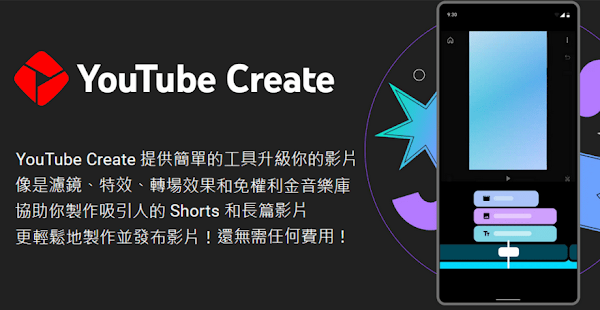
YouTube Create 目前僅推出安卓版應用程式,適用於搭載 Android 8.0 以上的手機 (至少須有 4 GB RAM),而且是 Beta 版本,僅在部分國家開放使用。
使用者可以匯入影片和照片進行編輯,具備剪切、刪除片段、調整速度、添加背景音樂、錄製旁白、疊加元素、添加文字等功能,多種轉場效果、濾鏡、貼紙和特效可用來增加趣味性和提升影片品質。
授權型式:免費
介面語言:繁體中文
作業系統:Android 8.0 以上
下載安裝:【Google Play】
使用 YouTube Create 編輯影片:
1. 前往 Play 商店安裝 YouTube Create,打開 App 登入 Google 帳戶即可免費使用,在首頁點擊「+」開始建立專案。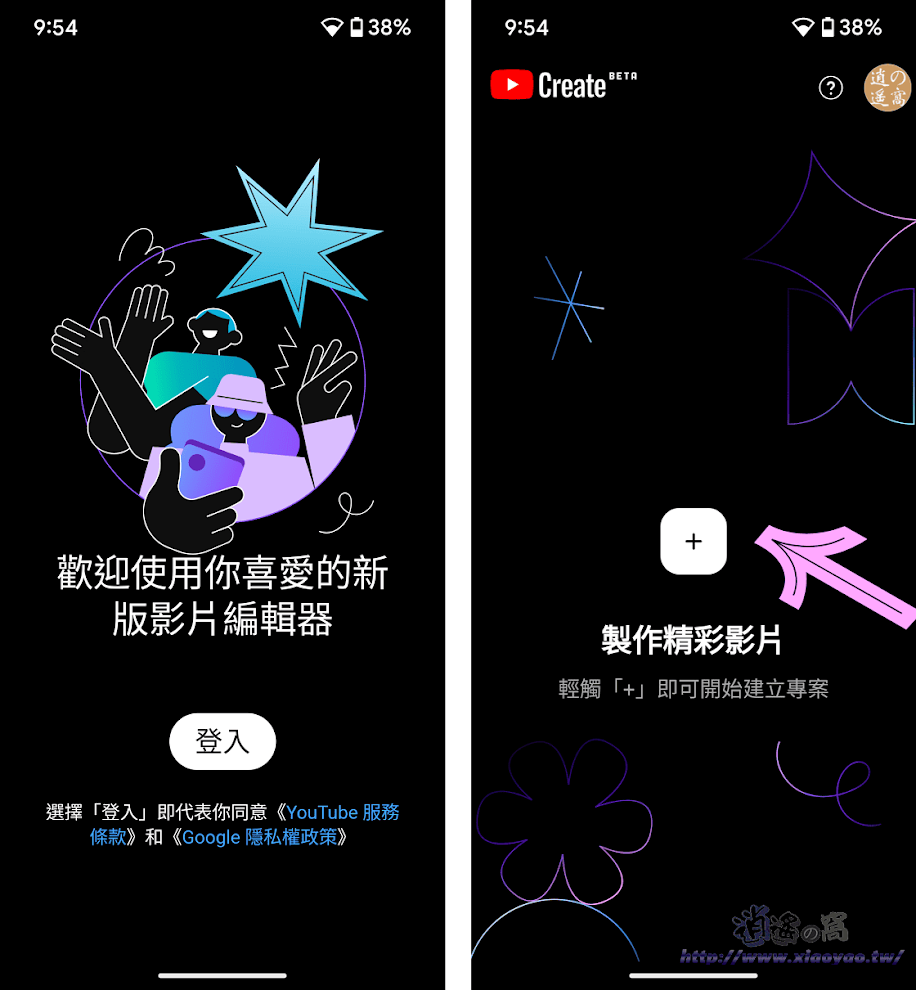
2. 第一次使用要先允許存取相片和影片,在媒體庫中選擇影片、照片,點擊「匯入」建立專案就會進入編輯器。
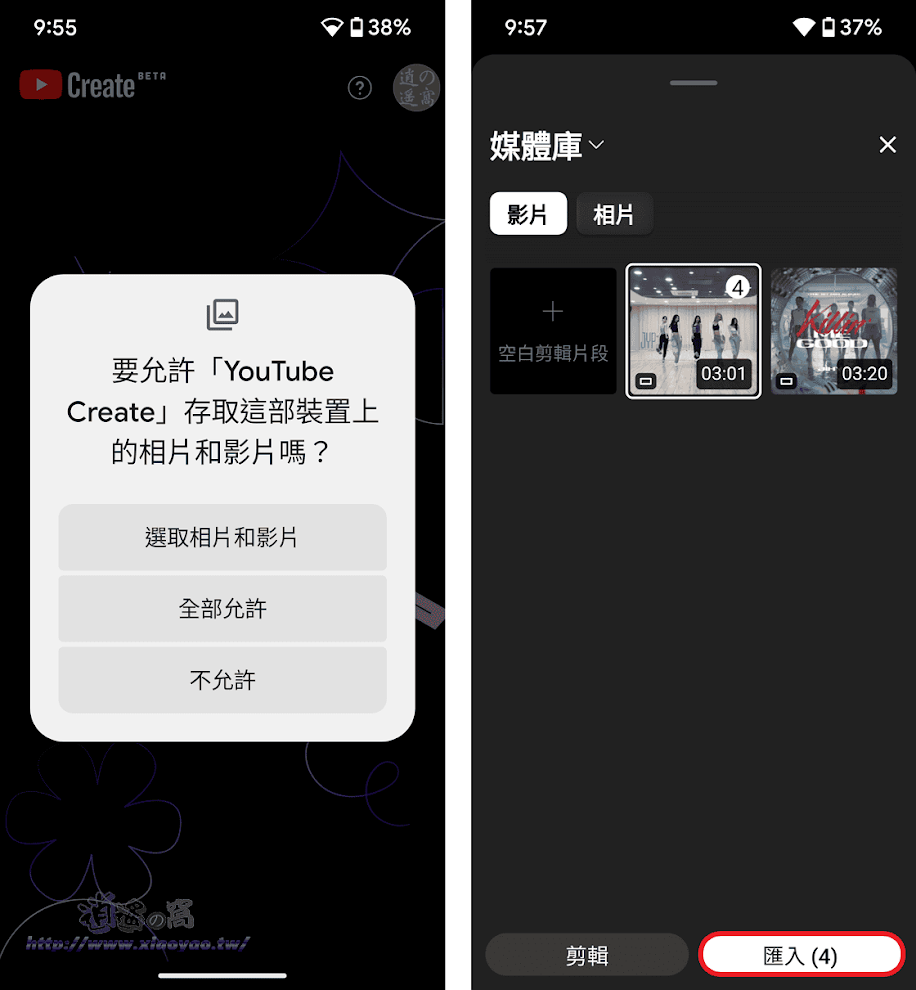
3. 匯入檔案就自動建立影片,每個影片和照片都成為一個片段,兩個片段中間可添加轉場效果,下方有疊加元素、文字、貼圖、音效、旁白等編輯項目。
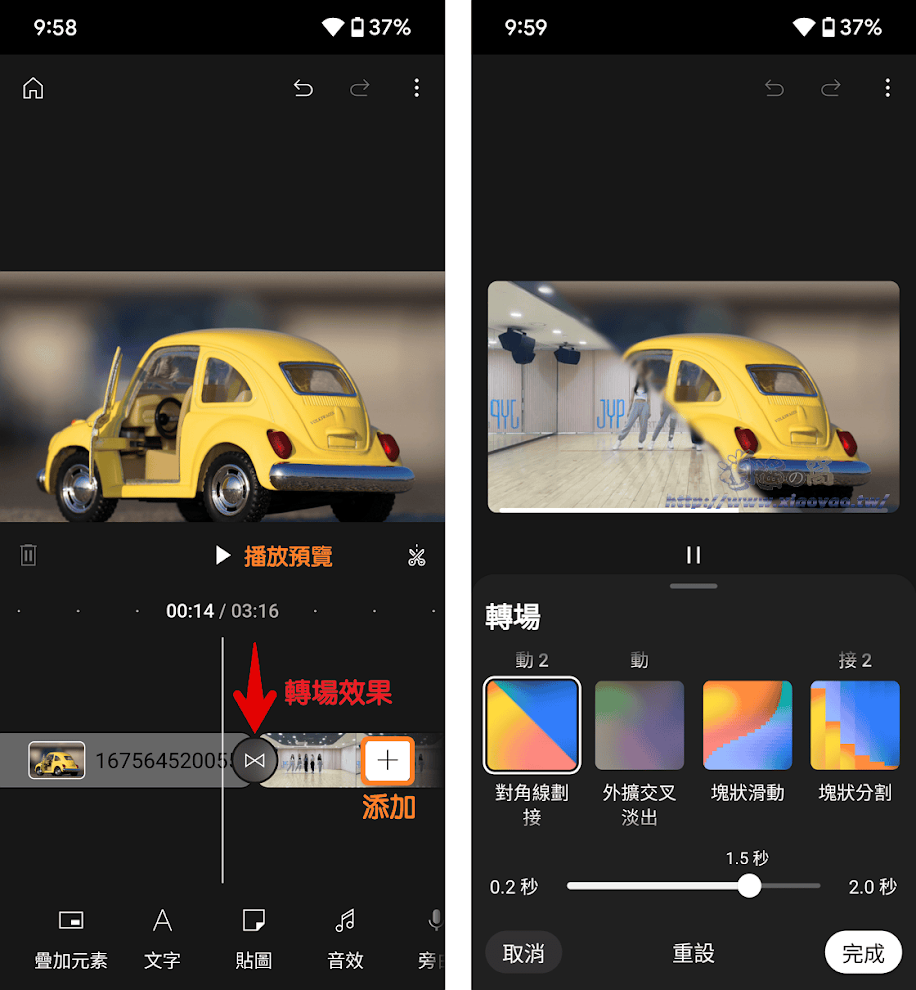
4. 編輯影片時可以左右滑動檢視畫面,點擊「剪刀」按鈕進行分割,點選片段會有濾鏡、特效、調整、速度等功能。
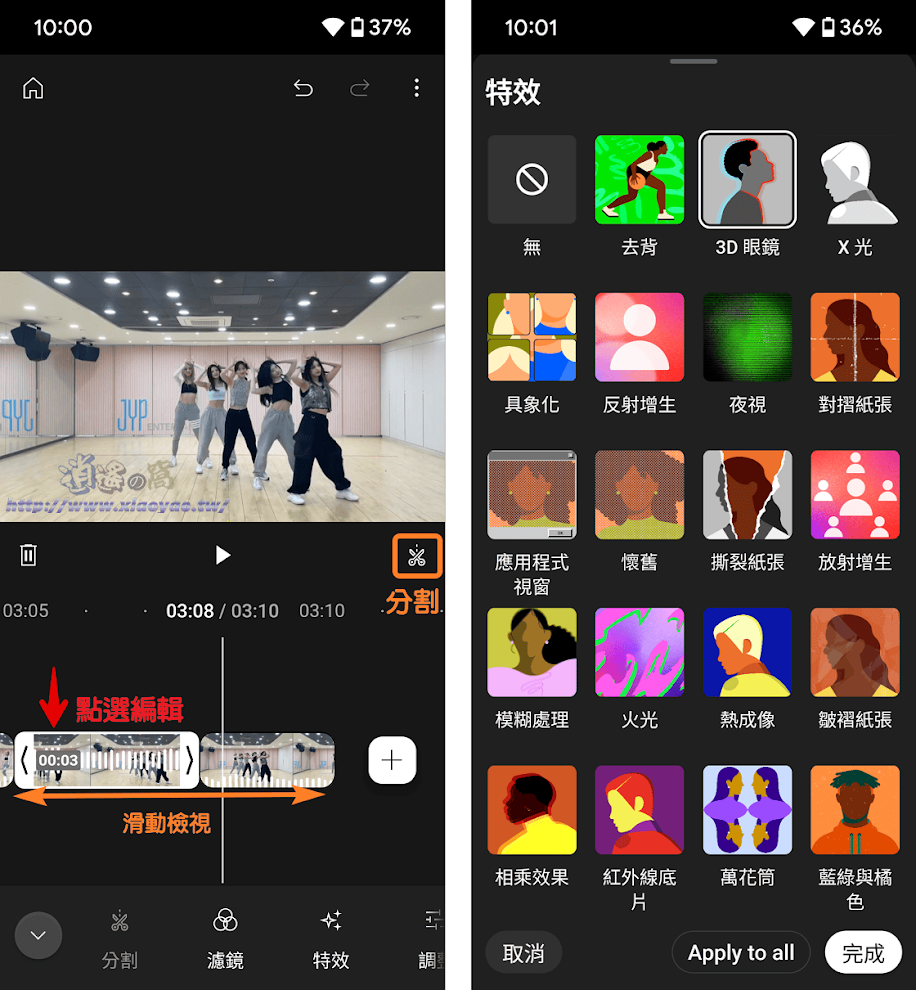
5. 影片添加文字可選擇純文字、文字效果,還有豐富的貼圖、GIF、和表情符號,所有素材皆可免費使用。
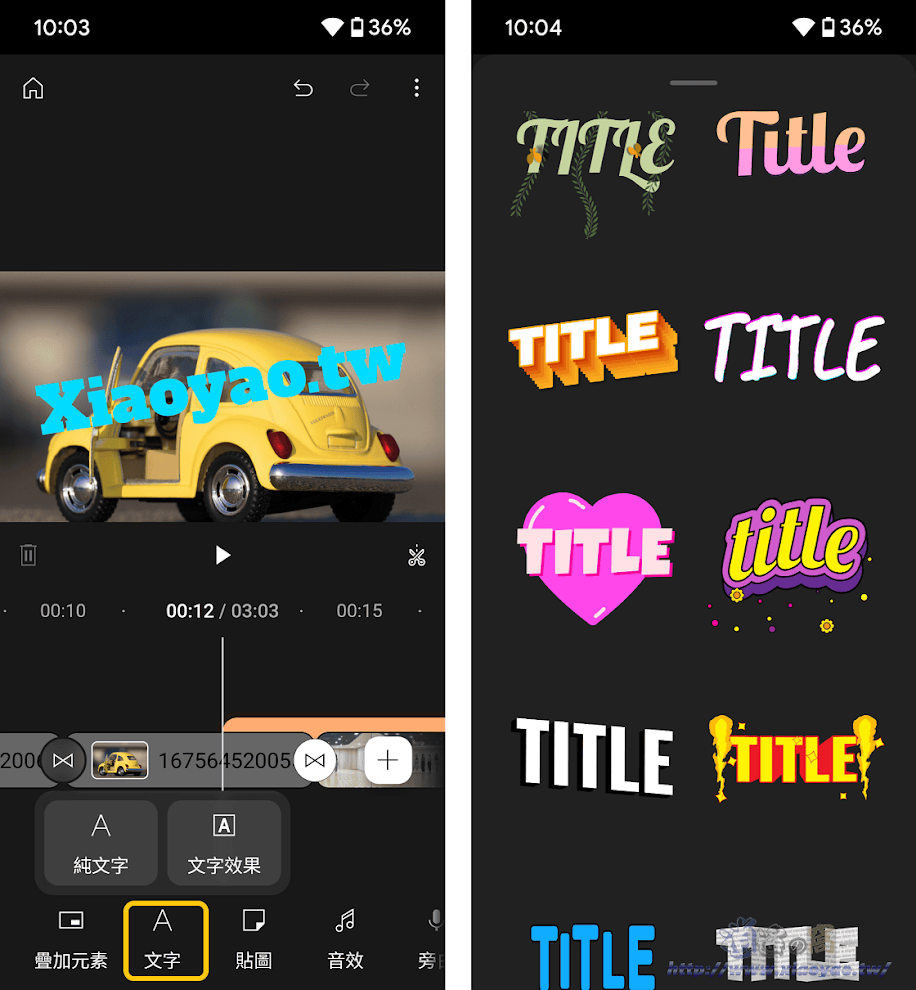
6. 要在影片添加語音旁白、音效和背景音樂都沒問題,點擊「音效」可選擇 YouTube Studio 音樂庫(需建立頻道)和裝置上的音訊檔案。
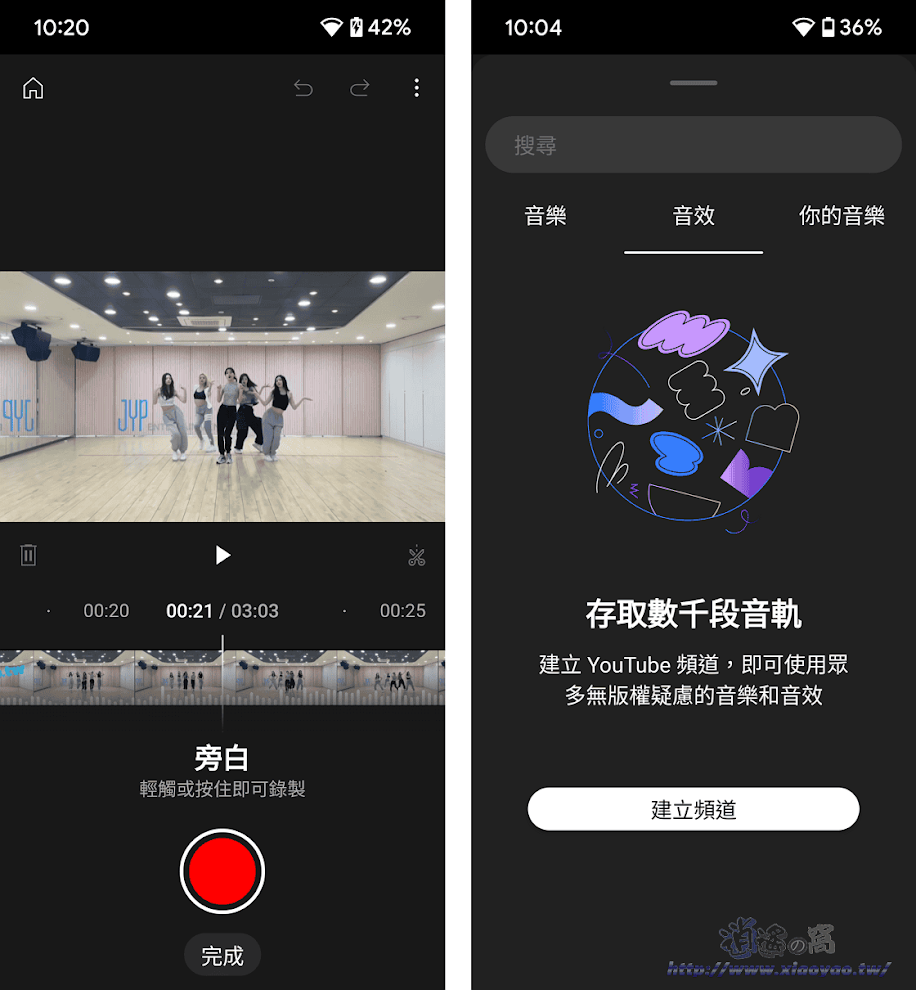
7. 編輯完成後,點擊「⋮ 」按鈕→「匯出」會有輸出設置,預設為 30 FPS、MP4 格式,可以選擇 1080p 或 720p 畫質,再次點擊「匯出」開始處理。
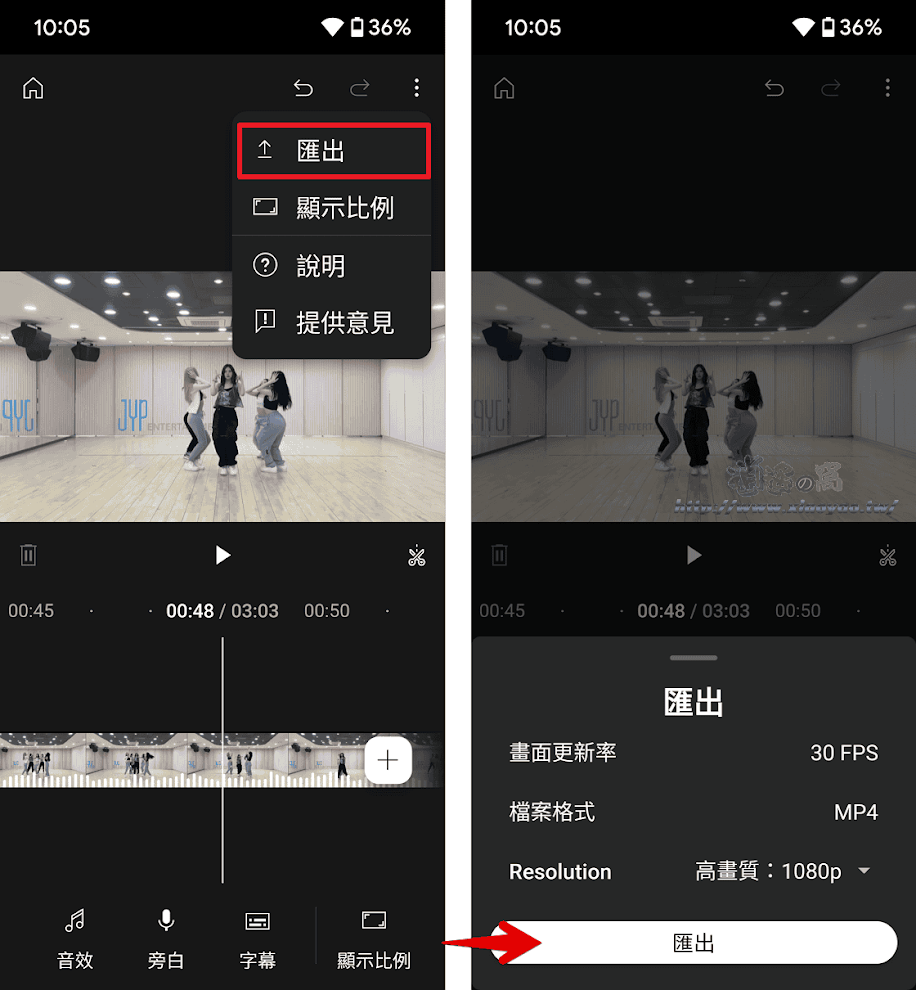
8. 匯出影片會顯示進度,耐心等待處理結束就會儲存到裝置上。
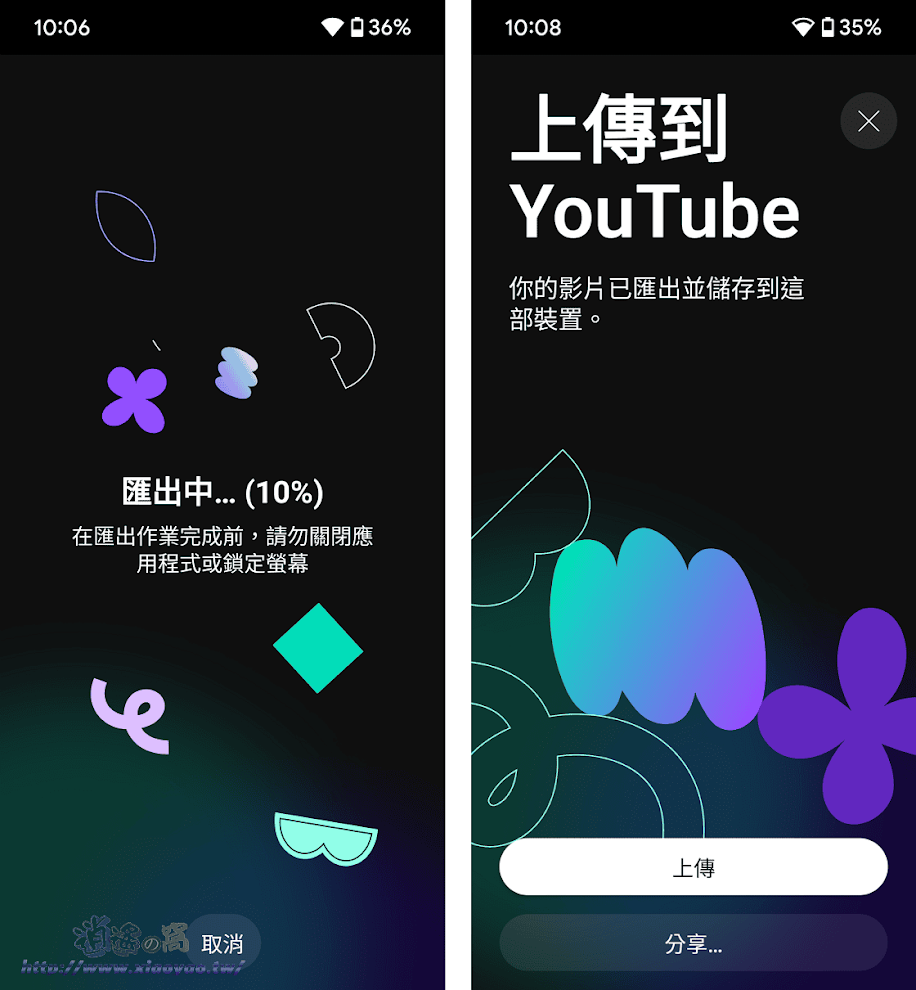
延伸閱讀
0 留言